Простые способы переноса фотографий с телефона LG на компьютер
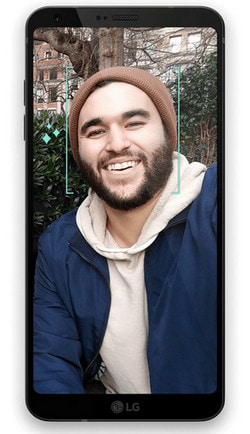
Телефон LG, как и LG G6, позволяет получать удовольствие от фотосъемки. Если вам нравится снимать фотографии на телефон LG, вы можете сканировать фотографии на компьютере. Что ж, перенос фотографий с телефона LG на компьютер это не тяжелая работа. В приведенной ниже части мы перечисляем 2 простых способа, вы можете отсканировать их и найти нужный способ.
Решение 1. Загрузите фотографии с телефона LG на компьютер с помощью LG Transfer Tool
DrFoneTool – Phone Manager (Android) – отличный инструмент LG Transfer, который поможет вам быстро перенести фотографии с телефона LG на компьютер. Чтоб фото можно было передать, Музыка, контакты, видео и многое другое с LG G6/G5/G4/G3/G2 на ПК легко.

DrFoneTool – Диспетчер телефона (Android)
Перенос изображений с телефона LG на компьютер
- Сделайте резервную копию музыки, фотографий, видео, контактов, SMS, приложений и т. д. на компьютер и легко восстановите их.
- Один щелчок, чтобы удалить дубликаты, переименовать видео, реорганизовать контакты, SMS и т. д., чтобы очистить данные вашего телефона.
- Передача с телефона на телефон – переносите все между двумя мобильными телефонами.
- Выделенные функции, такие как рутирование в 1 клик, создание gif, создание рингтонов.
- Бесперебойная работа с более чем 3000 устройств Android (Android 2.2 — Android 8.0) от Samsung, LG, HTC, Huawei, Motorola, Sony и т. д.
Просто загрузите и установите версию LG Transfer для Windows или Mac на свой компьютер. Поскольку обе версии работают очень похожим образом, здесь мы собираемся показать вам простые шаги, выполняемые в версии для Windows.
Шаг 1. Подключите телефон LG к компьютеру
Запустите DrFoneTool на компьютере. Затем нажмите «Диспетчер телефона» в главном интерфейсе, чтобы войти в модуль.

После подключения телефона LG к компьютеру с помощью USB-кабеля. Затем ваш телефон LG появится в главном окне после того, как этот инструмент обнаружит ваши устройства.

Шаг 2. Экспорт фотографий из LG на компьютер
На левой боковой панели нажмите треугольник рядом с Фото. Под категорией «Фото» находятся все папки с фотографиями на вашем телефоне LG. Откройте одну папку и выберите фотографию, которую хотите экспортировать. Затем нажмите Экспорт> Экспорт на ПК. Просмотрите компьютер и установите место назначения. Затем начинается передача фотографий. Когда все закончится, нажмите Закрыть or Открыть папку чтобы проверить экспортированные фотографии на вашем компьютере.

Также можно напрямую щелкнуть вкладку «Резервное копирование фотографий с устройства на ПК», чтобы сделать резервную копию всех фотографий LG на ПК одним щелчком мыши.

Решение 2. Простой перенос изображений с телефона LG на компьютер с помощью USB-кабеля
Это просто. Все, что вам нужно, это USB-кабель.
- Во-первых, подключите USB-кабель Android, чтобы подключить телефон LG к компьютеру. Компьютер мгновенно обнаружит ваш телефон LG.
- Затем перейдите в Мой компьютер и откройте диск LG. Как видите, фотографии, которые вы снимаете, сохраняются в папке DCIM.
- А затем откройте эту папку и перетащите свои любимые фотографии на компьютер.
Звучит легко, правда? Однако вы можете игнорировать тот факт, что обычно это больше фотографий на вашем телефоне LG, помимо тех, которые вы снимаете. Эти фотографии обычно являются результатом игры в приложения или поиска в Интернете на вашем телефоне LG, что легко игнорировать. Даже если вы их понимаете, найти их непросто, учитывая слишком много папок на вашем телефоне LG. Следовательно, можно ли найти и скопировать эти фотографии на компьютер так же легко, как те, которые вы снимаете?
Выше приведены два способа как перенести фото с телефона LG на компьютер. DrFoneTool – Диспетчер телефона (Android) также может помочь вам передавать и создавать резервные копии изображений, Музыка, контакты, приложения, СМС от LG на комп.
Почему бы не скачать его попробовать? Если это руководство поможет, не забудьте поделиться им с друзьями.
последние статьи

